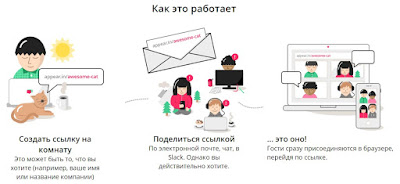Среди задач, которые приходится (или придется) решать педагогу, можно выделить: организация учебных онлайн-занятий и консультаций, проведение видеоконференций, видео-бесед и т.п. Видеосвязь делает онлайн-уроки максимально похожими на обычные занятия. Устанавливается зрительный контакт, появляется возможность видеть друг друга: мимику, жесты, выражение лица. Это делает занятия комфортными для тех, кто привык общаться с учителем офлайн.
Рекомендуемые сервисы для организации видеоконференций и онлайн-занятий:
1. Webroom.net - это бесплатный и простой сервис для проведения учебных онлайн-занятий.
2. Know Lounge - позволит создать прямую трансляцию. Know Lounge включает в себя доску, на которой можно рисовать и делиться информацией со своей аудиторией. Слушатели могут задавать вопросы, записав их в окно чата. Кроме того, можно позволить учащимся использовать свои веб-камеры, чтобы задать вопросы во время трансляции.
3. https://appear.in/ - сервис позволяет вести видео-беседы с 4 участниками (в бесплатной версии). Участникам не требуется регистрация. Просто отправьте им ссылку, чтобы присоединиться к беседе.
4. Zoom.us - не только обеспечивает видеоконференцсвязь, но и позволяет вести её запись длительностью до 40 минут. Необходимо зарегистрироваться и получить свой аккаунт. Количество видеозаписей не ограничено. Сервис в бесплатной версии обеспечивает видеосвязь с 50-ю участниками. Для приглашения участников конференции необходимо щёлкнуть по кнопке Invite.